更新時間:2021-10-19 11:06:28 來源:動力節(jié)點 瀏覽1586次
第一步:下載svn的客戶端,通俗一點來說就是小烏龜啦!官網(wǎng)下載地址:https://tortoisesvn.net/downloads.html
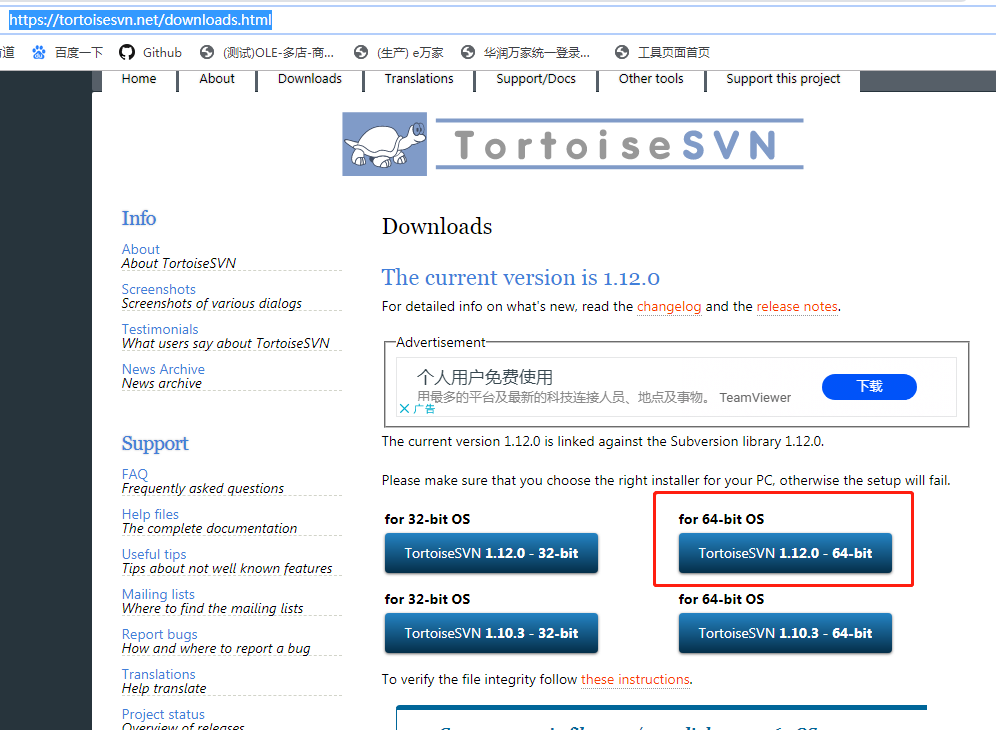
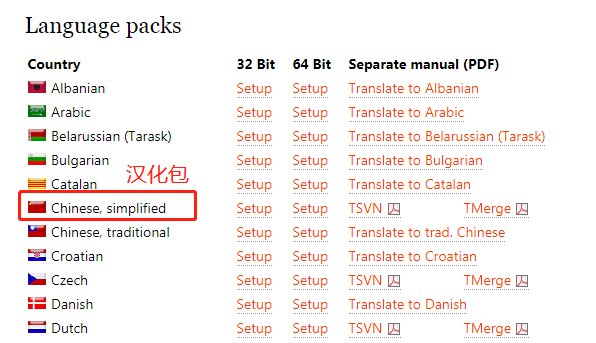
下載之后直接安裝就好了,但是要注意這里,選擇安裝所有的命令行客戶端工具,默認(rèn)是不安裝的,如果不安裝,svn中的bin目錄下就會沒有svn.exe,這個待會會用到,所以一點要注意哦。
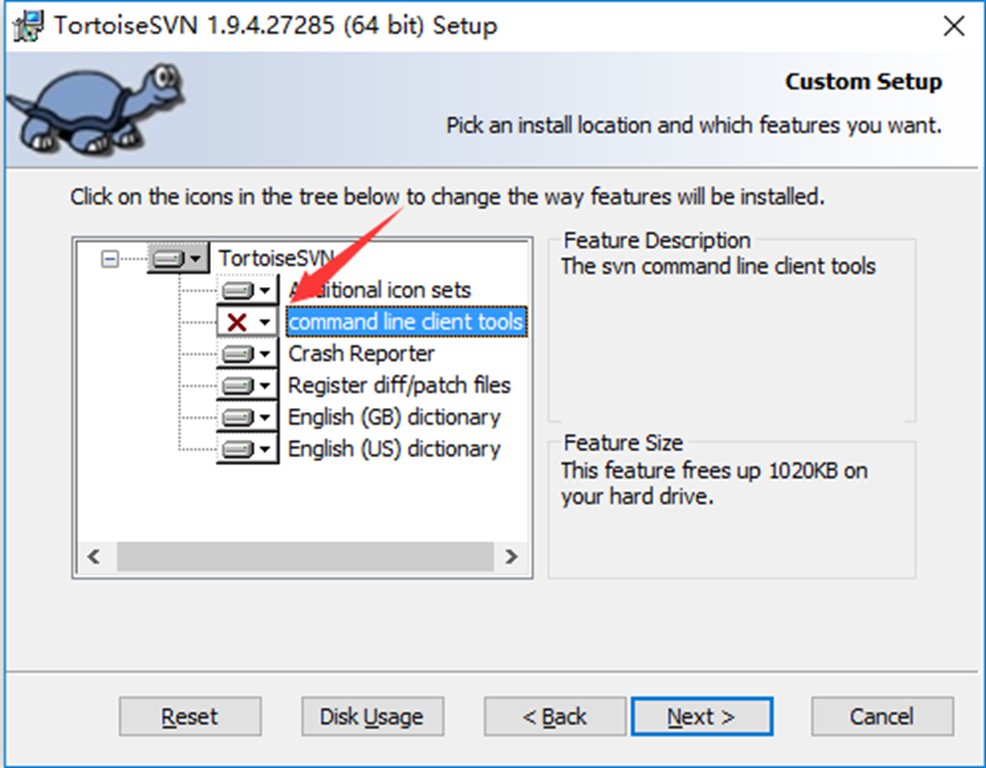
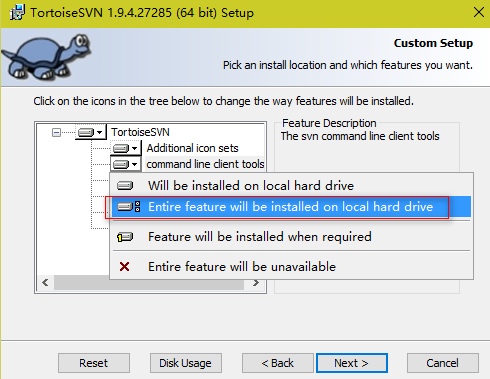
然后就下一步下一步就安裝好了。
第二步:如果已經(jīng)搭建好了svn服務(wù)的話,就要開始在idea中配置相關(guān)的配置了,如下圖:
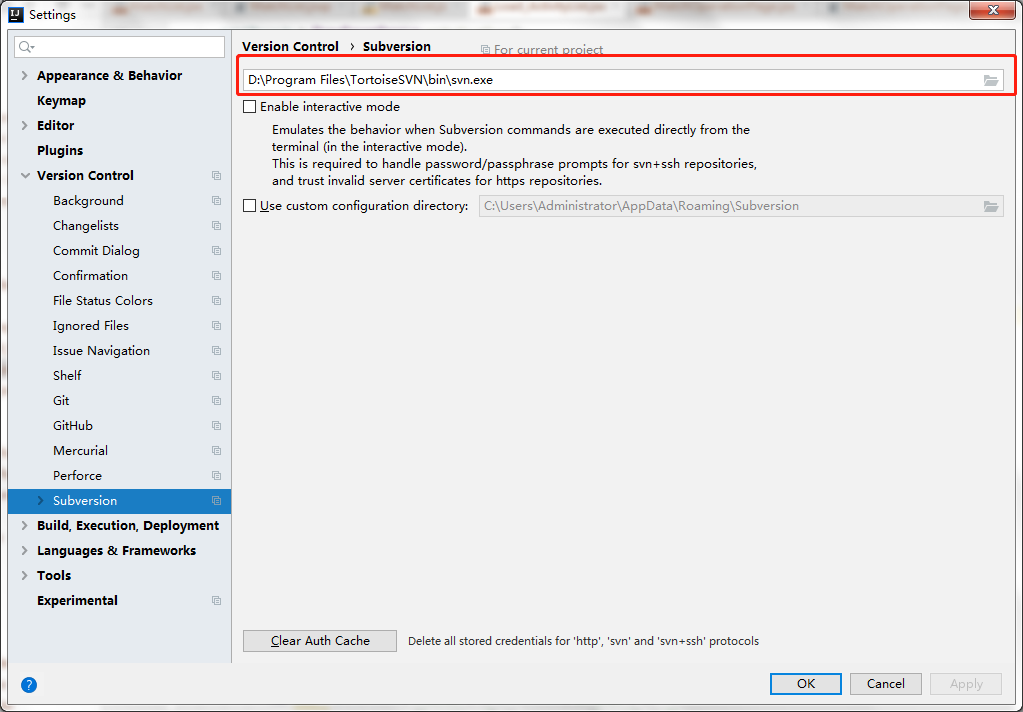
看紅圈內(nèi)的就是安裝svn(小烏龜)bin目錄下的svn.exe 然后點擊apply和OK就可以了。
第三步:檢出代碼 ,跟著圖走就好了
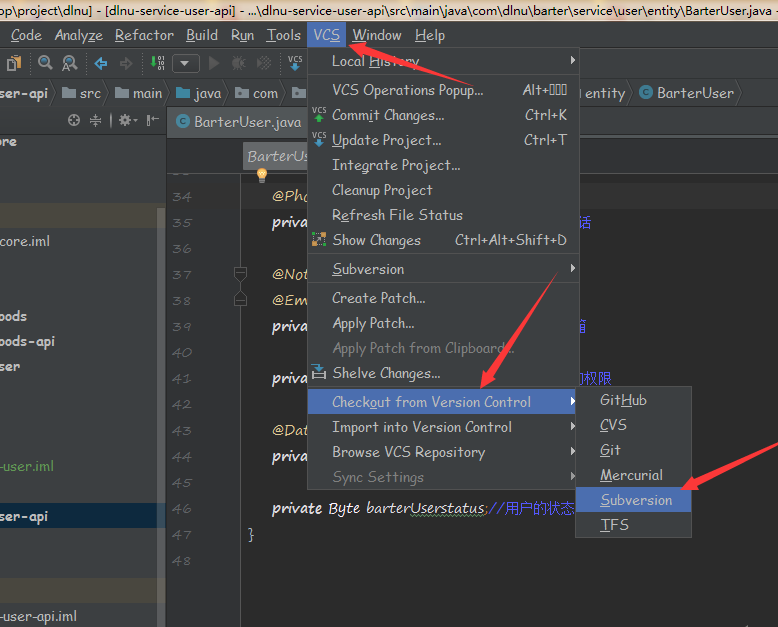
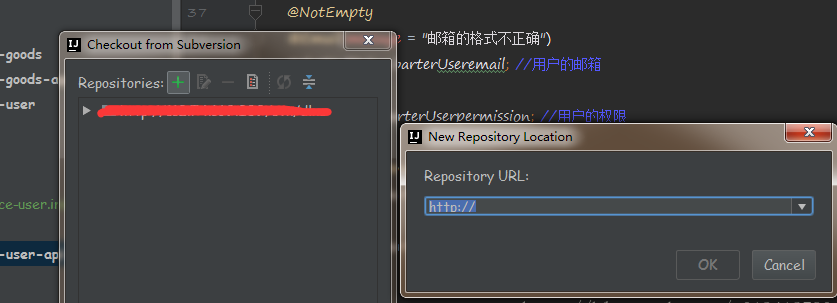
然后這里的url就是你svn中項目的地址,如圖
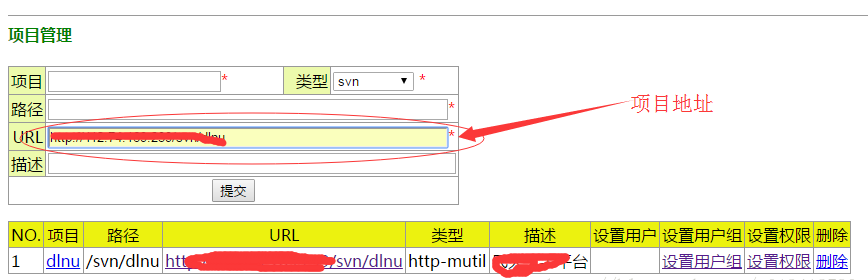
然后選中url,點擊Checkout
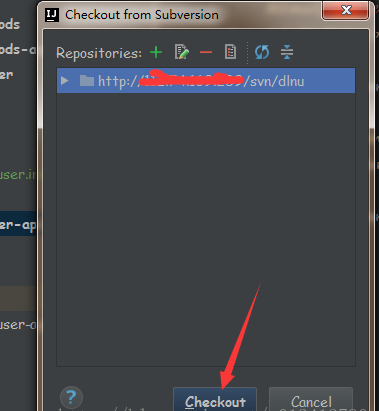
接著選擇你項目檢出的目錄,如果是多庫項目(就是不是一個單獨項目的,就像使用dubbo)建議單獨放一個文件夾,否則看上去會覺得很亂。
選好存放目錄后,出現(xiàn)下面這個選擇對應(yīng)的版本號,一般都是使用默認(rèn)的
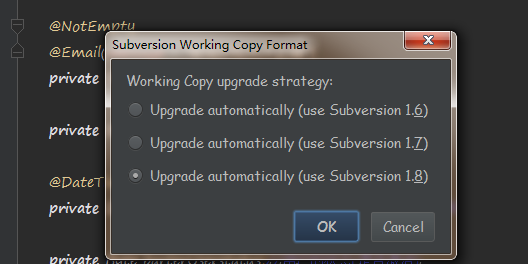
然后代碼就檢出到本地了
第三步:項目的提交更新,如下圖
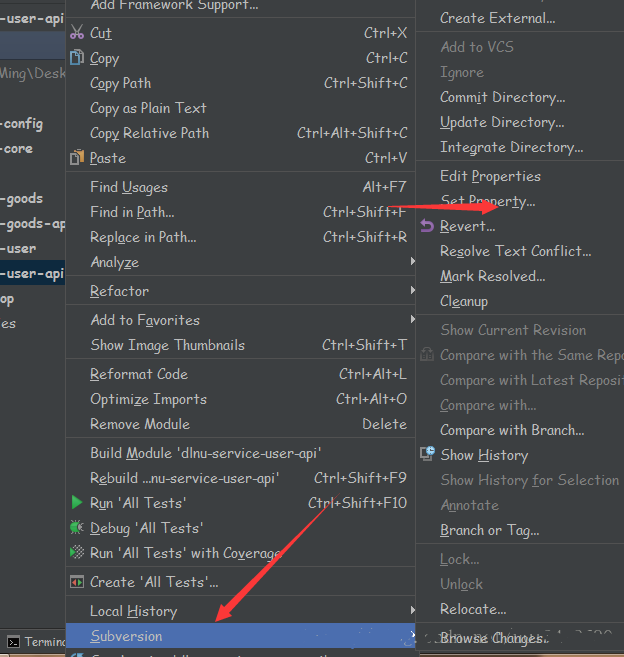
項目右鍵點擊subversion就有許多選項,這些選項的作用如下
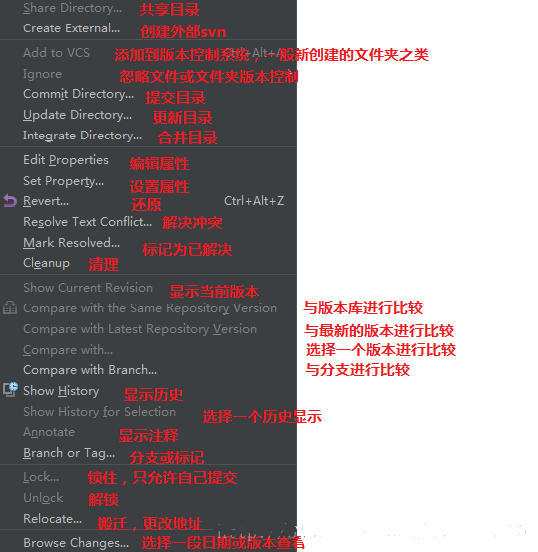
這樣就是愉快的使用svn了
注意:上傳項目的時候(maven項目)不要把target這個上傳上去,服務(wù)器內(nèi)存大點還好,否則非常慢,設(shè)置如下圖:
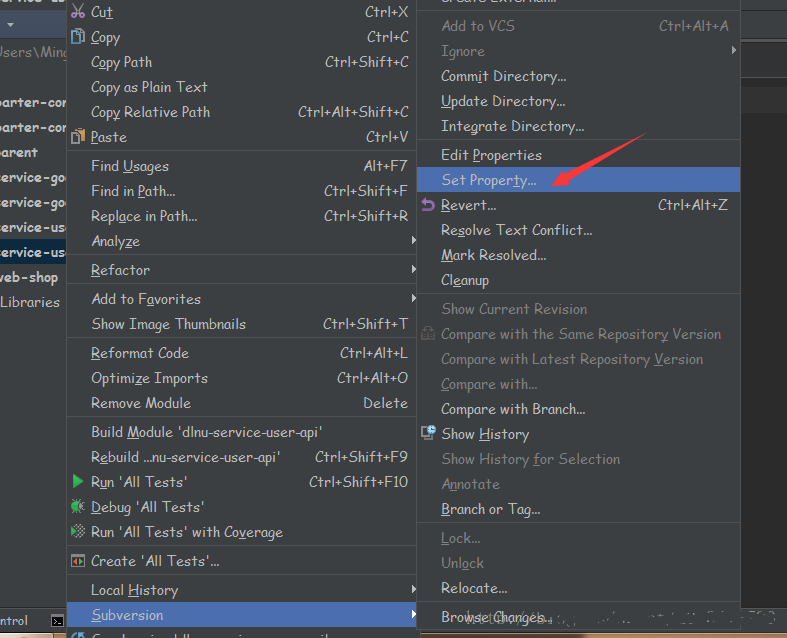
進(jìn)入設(shè)置屬性中然后選擇如下圖:
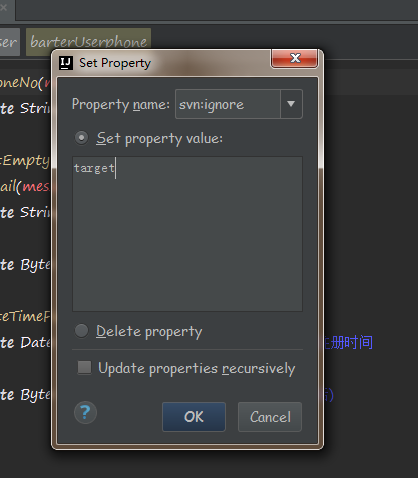
這個的意思是忽略文件target,然后這個文件就會不被提交,大大的提高了svn的提交和更新的速度。
以上就是關(guān)于“IDEA使用SVN的教程”的介紹,如果您想了解更多相關(guān)知識,不妨來關(guān)注一下動力節(jié)點的IntelliJ IDEA教程,希望對大家能夠有所幫助。